路由器刷固件教程
- 格式:doc
- 大小:219.50 KB
- 文档页数:5
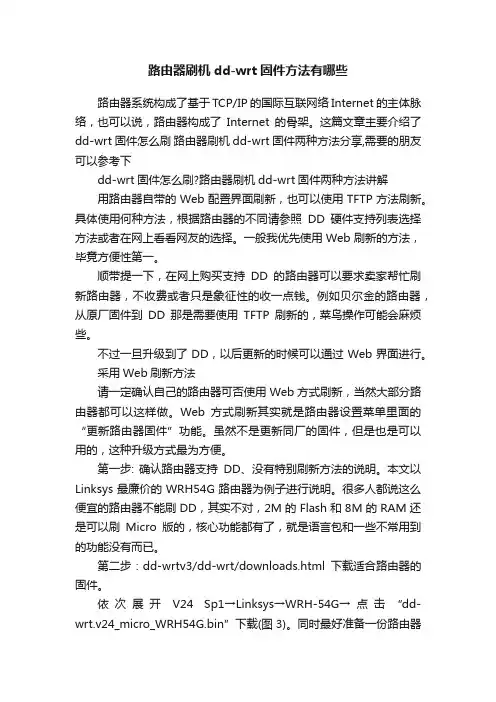
路由器刷机dd-wrt固件方法有哪些路由器系统构成了基于TCP/IP 的国际互联网络Internet 的主体脉络,也可以说,路由器构成了Internet的骨架。
这篇文章主要介绍了dd-wrt固件怎么刷路由器刷机dd-wrt固件两种方法分享,需要的朋友可以参考下dd-wrt固件怎么刷?路由器刷机dd-wrt固件两种方法讲解用路由器自带的Web配置界面刷新,也可以使用TFTP方法刷新。
具体使用何种方法,根据路由器的不同请参照DD硬件支持列表选择方法或者在网上看看网友的选择。
一般我优先使用Web刷新的方法,毕竟方便性第一。
顺带提一下,在网上购买支持DD的路由器可以要求卖家帮忙刷新路由器,不收费或者只是象征性的收一点钱。
例如贝尔金的路由器,从原厂固件到DD那是需要使用TFTP刷新的,菜鸟操作可能会麻烦些。
不过一旦升级到了DD,以后更新的时候可以通过Web界面进行。
采用Web刷新方法请一定确认自己的路由器可否使用Web方式刷新,当然大部分路由器都可以这样做。
Web方式刷新其实就是路由器设置菜单里面的“更新路由器固件”功能。
虽然不是更新同厂的固件,但是也是可以用的,这种升级方式最为方便。
第一步: 确认路由器支持DD、没有特别刷新方法的说明。
本文以Linksys最廉价的WRH54G路由器为例子进行说明。
很多人都说这么便宜的路由器不能刷DD,其实不对,2M的Flash和8M的RAM还是可以刷Micro版的,核心功能都有了,就是语言包和一些不常用到的功能没有而已。
第二步:dd-wrtv3/dd-wrt/downloads.html下载适合路由器的固件。
依次展开V24 Sp1→Linksys→WRH-54G→点击“dd-wrt.v24_micro_WRH54G.bin”下载(图3)。
同时最好准备一份路由器的原厂固件,以备恢复使用。
第三步:登录Linksys的管理界面→固件升级,点击“浏览”找到下载的DD-WRT固件。

斐讯路由器怎样刷固件方法教程斐讯的路由器最近比较受欢迎的一款路由器,性价比很高,也很好使用,但是可能很多用户不知道,斐讯路由器该怎样刷固件?。
下面,小编为大家介绍下斐讯路由器刷固件方法。
斐讯路由器该怎样刷固件?浏览器输入192.168.2.1或者p.to进入K2默认界面,选择系统设置、手动升级,选择需要的固件,并升级(这一步是为了把新版固件降级到老版,否则无法刷入第三方固件);升级完成后再次进入路由后台,选择系统设置、备份恢复、选择tianbaoha_breed_ssh.dat并恢复备份;完成后用密码tianbaoha进入后台,选择系统设置、手动升级,选择RT-AC54U-GPIO-1-PSG1208-64M_3.4.3.9-099.trx并升级;路由器自动重启后,刷入华硕固件完成!此时路由器默认登录地址192.168.1.1,账号、密码为admin。
其实还是蛮简单的呢!补充:路由器提速技巧重启重启后的路由器由于释放了系统资源,效率最优化,运行速度更快。
我们重启路由器方式并不多,通过管理IP输入用户名和密码进入后台管理界面,然后点击重启路由,还有就是强拔电源,我们并不建议这种野蛮操作。
一键重启功就像摁开关一样简单。
扩大信号WIFI信号会随着距离长短渐渐衰弱,有时候就是一堵墙的距离,你在这头它却在那头就是不能愉快玩耍,不管你是乡下的小洋楼还是城里的大HOUSE,加装个路由器简单又实惠。
360度无死用全覆盖。
只需两步轻松实现。
干掉蹭网的火热的蹭网软件,占用你的路由、你的网络、你的资源。
而这一切就在不知不觉中进行。
潜伏着的敌人,我要代表月亮消灭你。
相关阅读:路由器常见问题原因分析1、验证电缆是否安全连接这可能听起来像一个没有脑子,但大部分用户们有时忘记检查最明显的解决方案,然后再转到更复杂的解决方案。
有人可能意外地拉扯或踢了一根电缆,导致电缆拔掉或松动。
所以应检查所有涉及的电缆,并确保它们已牢固连接。
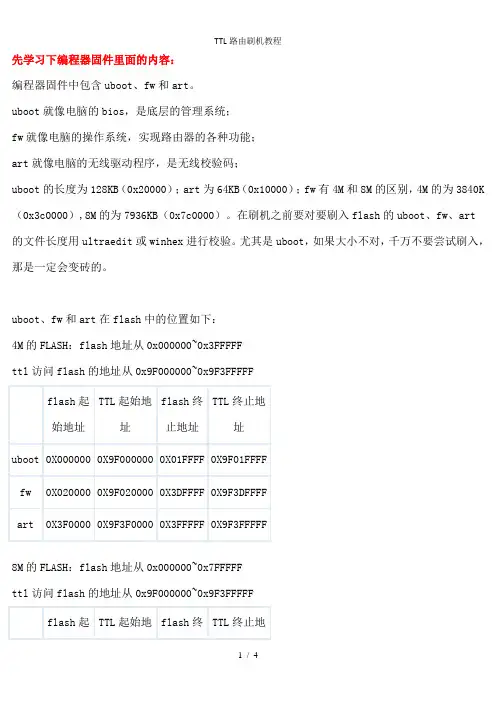
先学习下编程器固件里面的内容:编程器固件中包含uboot、fw和art。
uboot就像电脑的bios,是底层的管理系统;fw就像电脑的操作系统,实现路由器的各种功能;art就像电脑的无线驱动程序,是无线校验码;uboot的长度为128KB(0x20000);art为64KB(0x10000);fw有4M和8M的区别,4M的为3840K (0x3c0000),8M的为7936KB(0x7c0000)。
在刷机之前要对要刷入flash的uboot、fw、art的文件长度用ultraedit或winhex进行校验。
尤其是uboot,如果大小不对,千万不要尝试刷入,那是一定会变砖的。
uboot、fw和art在flash中的位置如下:4M的FLASH:flash地址从0x000000~0x3FFFFFttl访问flash的地址从0x9F000000~0x9F3FFFFF8M的FLASH:flash地址从0x000000~0x7FFFFFttl访问flash的地址从0x9F000000~0x9F3FFFFF准备工作1、从PCB版上上引出TTL线,一般有三根:TX RX和GND,对应主板上的标记,应该是TP-IN,TP-OUT,主板上焊点较大、覆盖面积较广的一般就是GND,有USB的,外壳连接的就是GND,可以从这些地方引出。
2、USB-TTL板\串口TTL板\CH341编程器的 TTL串口功能,装好驱动,在设备管理器中查出该设备占用的COM端口号.3、电脑IP设置192.168.1.2,网关255.255.255.0,掩码192.168.1.1,网线连接路由器LAN口和电脑网线接口。
4、需要的软件PUTTY或者SecureCRT。
连接好TTL,打开PUTTY或者SecureCRT,点串口,端口改为上面查出的COM端口号,速率选择115200,点确定。
如果接上路由器电源以后不出码,请交换ttl的Tx和Rx两线;如果出乱码,请查COM端口的速率是不是都是115200。
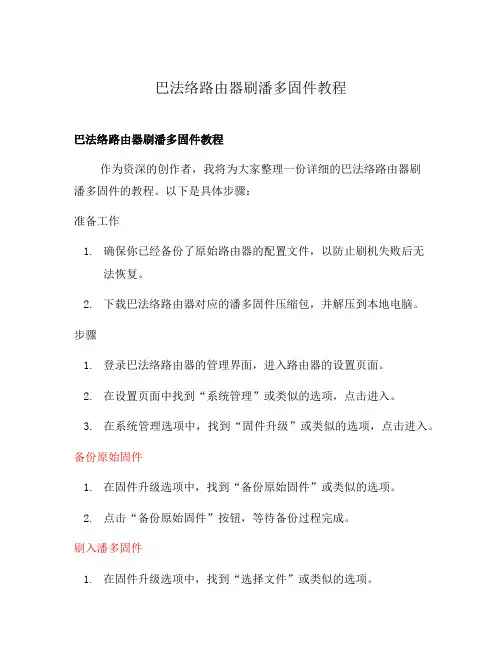
巴法络路由器刷潘多固件教程
巴法络路由器刷潘多固件教程
作为资深的创作者,我将为大家整理一份详细的巴法络路由器刷
潘多固件的教程。
以下是具体步骤:
准备工作
1.确保你已经备份了原始路由器的配置文件,以防止刷机失败后无
法恢复。
2.下载巴法络路由器对应的潘多固件压缩包,并解压到本地电脑。
步骤
1.登录巴法络路由器的管理界面,进入路由器的设置页面。
2.在设置页面中找到“系统管理”或类似的选项,点击进入。
3.在系统管理选项中,找到“固件升级”或类似的选项,点击进入。
备份原始固件
1.在固件升级选项中,找到“备份原始固件”或类似的选项。
2.点击“备份原始固件”按钮,等待备份过程完成。
刷入潘多固件
1.在固件升级选项中,找到“选择文件”或类似的选项。
2.点击“选择文件”按钮,浏览并选择之前解压的潘多固件文件。
3.点击“开始升级”按钮,等待刷机过程完成。
恢复配置文件
1.在系统管理选项中,找到“配置文件管理”或类似的选项。
2.点击“导入配置文件”按钮,选择之前备份的原始配置文件。
3.点击“恢复配置文件”按钮,等待恢复过程完成。
注意事项
•在刷机过程中,请确保电脑和路由器的电源稳定,避免断电或其他异常情况。
•刷机过程可能需要一些时间,请耐心等待,切勿中途断开连接或操作。
•刷机过程可能会清除原始配置文件,请务必备份原始配置。
•如果刷机失败或遇到其他问题,请参考巴法络官方论坛或联系巴法络客服进行咨询。
以上就是巴法络路由器刷潘多固件的详细教程。
希望能帮助到您!。
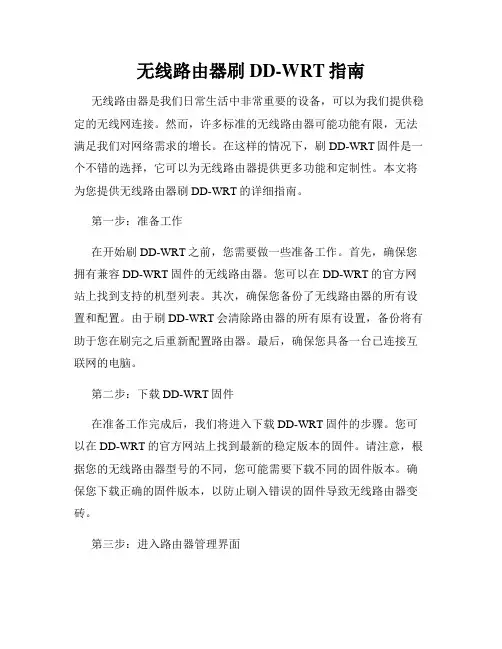
无线路由器刷DD-WRT指南无线路由器是我们日常生活中非常重要的设备,可以为我们提供稳定的无线网连接。
然而,许多标准的无线路由器可能功能有限,无法满足我们对网络需求的增长。
在这样的情况下,刷DD-WRT固件是一个不错的选择,它可以为无线路由器提供更多功能和定制性。
本文将为您提供无线路由器刷DD-WRT的详细指南。
第一步:准备工作在开始刷DD-WRT之前,您需要做一些准备工作。
首先,确保您拥有兼容DD-WRT固件的无线路由器。
您可以在DD-WRT的官方网站上找到支持的机型列表。
其次,确保您备份了无线路由器的所有设置和配置。
由于刷DD-WRT会清除路由器的所有原有设置,备份将有助于您在刷完之后重新配置路由器。
最后,确保您具备一台已连接互联网的电脑。
第二步:下载DD-WRT固件在准备工作完成后,我们将进入下载DD-WRT固件的步骤。
您可以在DD-WRT的官方网站上找到最新的稳定版本的固件。
请注意,根据您的无线路由器型号的不同,您可能需要下载不同的固件版本。
确保您下载正确的固件版本,以防止刷入错误的固件导致无线路由器变砖。
第三步:进入路由器管理界面下载完所需的DD-WRT固件后,您需要进入无线路由器的管理界面。
打开您的浏览器,输入默认网关IP地址。
这通常是192.168.1.1或192.168.0.1。
输入正确的IP地址后,按下回车键,您将看到一个登录界面。
第四步:刷DD-WRT固件在成功登录路由器管理界面后,您需要找到“固件升级”或“固件更新”选项。
点击这个选项,然后会出现一个界面,用于选择固件文件。
请注意,根据路由器型号和固件版本的不同,选项的名称和界面可能会有所不同。
在选择固件文件的界面上,浏览您下载的DD-WRT固件文件,并选择它。
接下来,点击“开始升级”或类似的按钮开始刷入DD-WRT固件。
请耐心等待,刷入过程可能需要几分钟时间。
第五步:配置DD-WRT一旦DD-WRT固件成功刷入,无线路由器会自动重新启动。
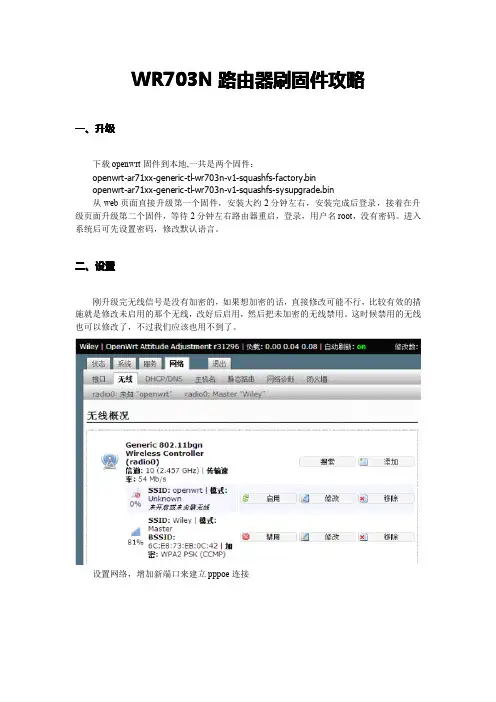
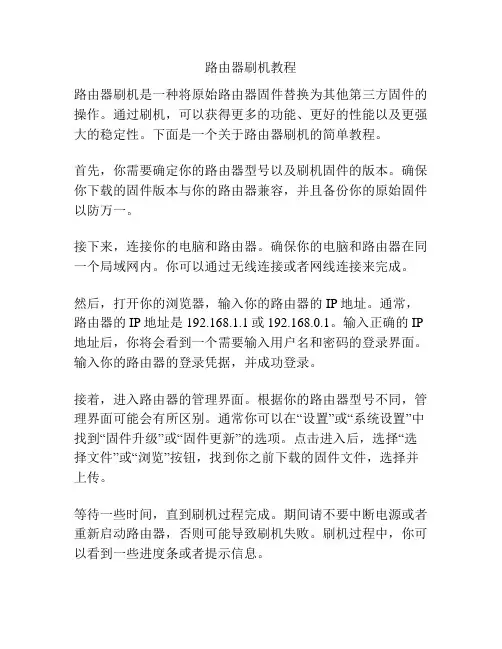
路由器刷机教程路由器刷机是一种将原始路由器固件替换为其他第三方固件的操作。
通过刷机,可以获得更多的功能、更好的性能以及更强大的稳定性。
下面是一个关于路由器刷机的简单教程。
首先,你需要确定你的路由器型号以及刷机固件的版本。
确保你下载的固件版本与你的路由器兼容,并且备份你的原始固件以防万一。
接下来,连接你的电脑和路由器。
确保你的电脑和路由器在同一个局域网内。
你可以通过无线连接或者网线连接来完成。
然后,打开你的浏览器,输入你的路由器的IP地址。
通常,路由器的IP地址是192.168.1.1或192.168.0.1。
输入正确的IP 地址后,你将会看到一个需要输入用户名和密码的登录界面。
输入你的路由器的登录凭据,并成功登录。
接着,进入路由器的管理界面。
根据你的路由器型号不同,管理界面可能会有所区别。
通常你可以在“设置”或“系统设置”中找到“固件升级”或“固件更新”的选项。
点击进入后,选择“选择文件”或“浏览”按钮,找到你之前下载的固件文件,选择并上传。
等待一些时间,直到刷机过程完成。
期间请不要中断电源或者重新启动路由器,否则可能导致刷机失败。
刷机过程中,你可以看到一些进度条或者提示信息。
当刷机完成后,你的路由器将会自动重启。
然后,你就可以使用新的固件来设置你的路由器了。
打开你的浏览器,输入路由器的IP地址,重新登录你的路由器管理界面。
在新的固件中,你可以找到更多的功能选项,并进行一些高级设置。
你可以根据自己的需要配置无线网络、安全设置、端口映射等。
需要注意的是,刷机是一个比较高风险的操作,如果操作不当可能会导致路由器无法正常使用。
因此,在刷机之前请一定备份你的原始固件,并确保你下载的固件版本是专门为你的路由器型号设计的。
总之,路由器刷机可以让你获得更好的性能和功能。
但是请谨慎操作,确保你的操作正确并备份原始固件,以免发生意外。
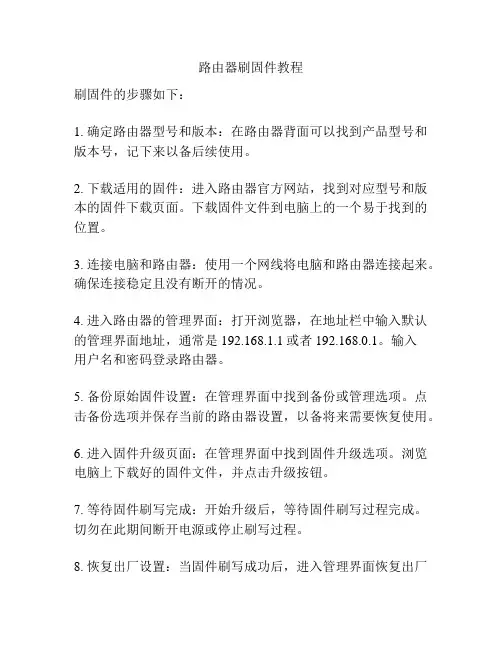
路由器刷固件教程刷固件的步骤如下:1. 确定路由器型号和版本:在路由器背面可以找到产品型号和版本号,记下来以备后续使用。
2. 下载适用的固件:进入路由器官方网站,找到对应型号和版本的固件下载页面。
下载固件文件到电脑上的一个易于找到的位置。
3. 连接电脑和路由器:使用一个网线将电脑和路由器连接起来。
确保连接稳定且没有断开的情况。
4. 进入路由器的管理界面:打开浏览器,在地址栏中输入默认的管理界面地址,通常是192.168.1.1或者192.168.0.1。
输入用户名和密码登录路由器。
5. 备份原始固件设置:在管理界面中找到备份或管理选项。
点击备份选项并保存当前的路由器设置,以备将来需要恢复使用。
6. 进入固件升级页面:在管理界面中找到固件升级选项。
浏览电脑上下载好的固件文件,并点击升级按钮。
7. 等待固件刷写完成:开始升级后,等待固件刷写过程完成。
切勿在此期间断开电源或停止刷写过程。
8. 恢复出厂设置:当固件刷写成功后,进入管理界面恢复出厂设置。
这样可以确保固件更新的完整性和稳定性。
9. 重新设置网络参数:重新打开浏览器,输入默认的管理界面地址,并登录路由器。
根据个人需求重新设置网络名称、密码等参数。
10. 检查更新成功:使用新的网络设置连接网络,并确认固件刷写成功,路由器正常运行。
注意事项:- 注意固件版本的兼容性。
确保下载的固件与路由器厂商提供的支持列表相匹配。
- 在整个刷固件过程中,不要断电或关闭路由器。
这可能会导致刷写失败并损坏设备。
- 在备份原始固件设置和恢复出厂设置之前记下当前的网络参数,以便重新设置后能够方便地恢复网络连接。
- 遵循厂商提供的具体刷固件操作指南,并参考其官方文档进行操作,以确保正确和安全地完成固件刷写过程。

路由器固件刷机步骤随着科技的发展,路由器在人们的生活中变得越来越常见。
然而,有些用户可能对路由器固件不太满意,想要进行刷机以获得更好的性能和功能。
在本文中,我将介绍路由器固件刷机的步骤,希望能为你提供一些帮助。
1.备份原始固件在刷机之前,最重要的一步是备份你的原始固件。
这样做可以避免在刷机过程中出现问题导致路由器损坏,同时也便于日后恢复到原始状态。
具体备份方法取决于你使用的路由器品牌和型号,一般可以在路由器管理界面或者官方网站上找到相关的指导。
2.选择适用的固件在刷机之前,你需要选择一个适用于你的路由器型号的固件。
这可以通过查看官方网站或者第三方固件支持的列表来确定。
确保下载固件时提供的是可信的来源,以避免下载到恶意软件。
3.进入路由器管理界面连接路由器并在浏览器中输入对应的IP地址,以进入路由器管理界面。
默认的IP地址通常是192.168.1.1或192.168.0.1,也可以通过查看路由器的手册或官方网站来确认。
4.重置路由器在刷机之前,建议你将路由器恢复到出厂设置,以确保没有任何配置文件和设置会影响到刷机过程。
通常可以在路由器管理界面的“系统设置”或“高级设置”中找到重置选项。
5.刷入新固件一旦你完成了前面的准备工作,就可以开始刷入新的固件了。
在路由器管理界面中,导航到“固件升级”或类似的选项,并选择上传刚才下载的固件文件。
请注意,在刷机过程中不能中断电源或者断开路由器的连接,以免造成不可修复的损坏。
6.等待刷机完成一旦你点击了上传固件文件,刷机过程就会开始。
这个过程可能需要几分钟的时间,取决于固件的大小和你的路由器性能。
在刷机过程中,不要关闭浏览器或者刷新页面,等待刷机完成。
7.恢复出厂设置当固件刷机完成后,建议将路由器恢复到出厂设置一次,以确保所有配置文件都以新固件为基准。
这样可以避免可能存在的兼容性问题和配置冲突。
8.重新配置路由器完成刷机和恢复出厂设置后,你可以重新配置路由器以适应你的需求。
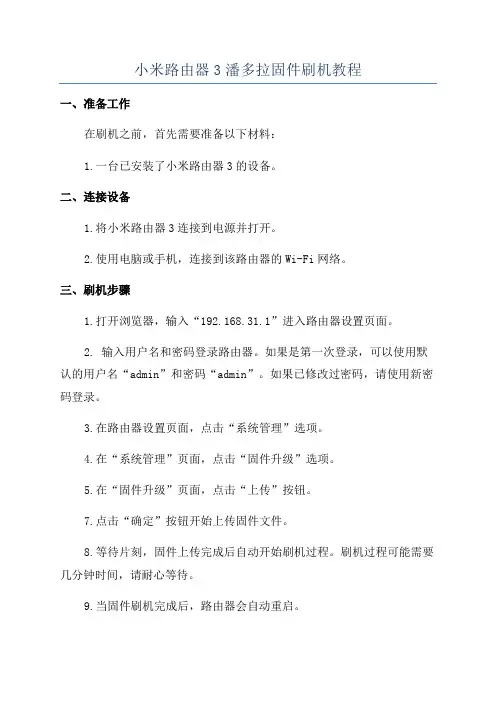
小米路由器3潘多拉固件刷机教程一、准备工作在刷机之前,首先需要准备以下材料:1.一台已安装了小米路由器3的设备。
二、连接设备1.将小米路由器3连接到电源并打开。
2.使用电脑或手机,连接到该路由器的Wi-Fi网络。
三、刷机步骤1.打开浏览器,输入“192.168.31.1”进入路由器设置页面。
2. 输入用户名和密码登录路由器。
如果是第一次登录,可以使用默认的用户名“admin”和密码“admin”。
如果已修改过密码,请使用新密码登录。
3.在路由器设置页面,点击“系统管理”选项。
4.在“系统管理”页面,点击“固件升级”选项。
5.在“固件升级”页面,点击“上传”按钮。
7.点击“确定”按钮开始上传固件文件。
8.等待片刻,固件上传完成后自动开始刷机过程。
刷机过程可能需要几分钟时间,请耐心等待。
9.当固件刷机完成后,路由器会自动重启。
四、设置路由器1.等待路由器重新启动后,重新连接路由器的Wi-Fi网络。
2.打开浏览器,输入“192.168.1.1”进入潘多拉固件的设置页面。
3. 输入用户名和密码登录潘多拉固件。
默认的用户名是“admin”,密码为空。
4.在潘多拉固件的设置页面,根据需要进行网络、无线、安全等设置。
可以根据个人需求设置自己需要的选项。
五、完成刷机刷机完成后,你的小米路由器3就已成功刷上了潘多拉固件。
现在你可以根据自己的需求进行进一步的设置,以优化路由器的性能和功能。
请注意,刷机有一定的风险,可能会导致设备损坏或数据丢失。
刷机前请备份重要数据,并按照正确的步骤进行操作。
如有需要,建议在刷机之前先查找相关的刷机教程,并在充分了解和掌握相关知识后再进行操作。
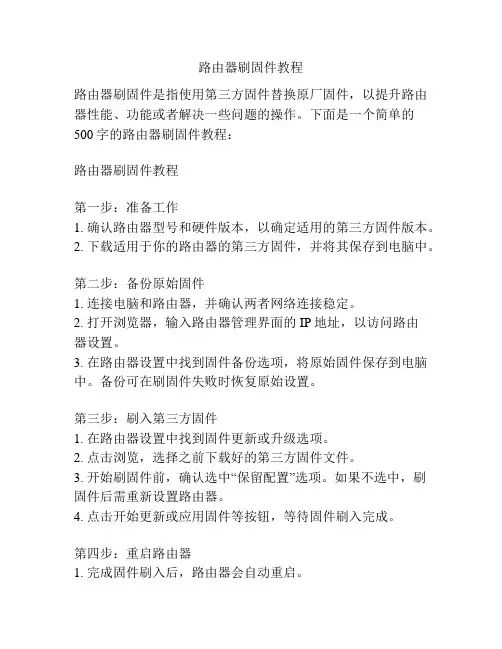
路由器刷固件教程路由器刷固件是指使用第三方固件替换原厂固件,以提升路由器性能、功能或者解决一些问题的操作。
下面是一个简单的500字的路由器刷固件教程:路由器刷固件教程第一步:准备工作1. 确认路由器型号和硬件版本,以确定适用的第三方固件版本。
2. 下载适用于你的路由器的第三方固件,并将其保存到电脑中。
第二步:备份原始固件1. 连接电脑和路由器,并确认两者网络连接稳定。
2. 打开浏览器,输入路由器管理界面的IP地址,以访问路由器设置。
3. 在路由器设置中找到固件备份选项,将原始固件保存到电脑中。
备份可在刷固件失败时恢复原始设置。
第三步:刷入第三方固件1. 在路由器设置中找到固件更新或升级选项。
2. 点击浏览,选择之前下载好的第三方固件文件。
3. 开始刷固件前,确认选中“保留配置”选项。
如果不选中,刷固件后需重新设置路由器。
4. 点击开始更新或应用固件等按钮,等待固件刷入完成。
第四步:重启路由器1. 完成固件刷入后,路由器会自动重启。
2. 等待几分钟,直到路由器重新启动并稳定运行。
第五步:配置路由器1. 打开浏览器,输入路由器的IP地址以访问管理界面。
2. 根据第三方固件的说明,进行配置路由器的基本设置和无线网络设置等。
3. 可根据个人需要,自定义其他高级设置。
第六步:测试和使用1. 使用电脑或其他设备连接路由器的无线网络,并测试是否能够正常访问互联网。
2. 根据需要,测试其他功能如宽带拨号、端口转发等。
总结:刷固件是一项有风险的操作,如果不正确地刷入固件,可能会导致路由器损坏或功能异常。
在刷固件前,一定要确保选择了适用于你的路由器型号和硬件版本的第三方固件,并彻底备份原始固件。
同时,按照教程中的步骤操作,避免误操作导致问题。
如果不确定自己的操作,建议请教专业人士或技术支持人员的帮助。
引言:在计算机网络中,路由器扮演着至关重要的角色,它负责连接不同的网络,将数据包从源站点转发到目的站点。
然而,原厂固件可能存在一些局限性,限制了路由器功能的使用。
为了克服这些限制,许多用户选择刷写固件,以获得更多功能和更好的性能。
本文将为您提供一份路由器刷固件的详细教程,以帮助您成功地刷写固件。
概述:路由器刷固件是指将原厂固件替换为第三方固件,以增强原有功能或添加新功能。
刷写固件可以提供更好的网络性能、增加安全性、修复漏洞以及获得更多高级特性。
然而,在进行此过程之前,需要谨慎考虑,并确保选择适合您路由器型号和需求的固件。
正文内容:1. 选择适合的固件1.1 确认路由器型号和版本:在刷写固件之前,您需要了解您的路由器型号和版本。
这可以通过在路由器的后部或底部查找标签上的信息来实现。
确保选择的固件与您的路由器完全兼容。
1.2 寻找可用的固件:有许多可用的第三方固件供您选择,例如DD-WRT、OpenWRT和Tomato。
这些固件在网络上广泛使用,可为您提供更多功能和更好的性能。
建议在官方网站或相关论坛上查找和下载可用的固件。
2. 准备工作2.1 备份现有设置:在刷写固件之前,强烈建议您备份您的当前路由器设置。
您可以在路由器的管理界面中找到备份设置或导出配置文件的选项。
这样,在刷写固件之后,您可以轻松地恢复到之前的设置状态。
3. 刷写固件3.1 登录路由器管理界面:将您的计算机连接到路由器,并使用默认的IP地址和管理员凭据登录到路由器的管理界面。
这通常可以通过在Web浏览器中输入“192.168.1.1”或“192.168.0.1”来实现。
如果您不确定,请参阅路由器的用户手册。
3.2 导航到固件更新页面:在路由器的管理界面中,导航到固件更新或路由器设置选项。
在该页面上,您应该能够找到有关固件更新的相关设置和选项。
3.3 上传和安装固件:在固件更新页面中,选择上传固件文件的选项,并选择您之前下载的固件文件。
小米路由器刷机教程小米路由器刷机教程(1000字)打开电脑,连接小米路由器,进入小米官方网站下载设备的最新固件。
下载完成后,将固件文件保存在电脑的硬盘中。
打开浏览器,输入小米路由器的默认登录网址192.168.31.1,点击跳转进入路由器的管理页面。
在登录页面输入用户名和密码(默认为admin),点击登录进入路由器的设置界面。
在设置界面的左侧菜单栏中找到“系统设置”,点击“固件升级”选项。
点击“选择文件”按钮,在弹出的文件选择窗口中,找到之前下载好的固件文件,选择并点击“打开”按钮。
在固件升级页面中,会显示当前路由器的固件版本和已下载的固件文件的版本。
确认无误后,点击“立即升级”按钮开始刷机。
等待刷机过程完成,期间请不要断开路由器的电源或与电脑的连接。
刷机完成后,路由器会自动重启,回到登录页面。
这时候可以通过输入默认的用户名和密码登录到新的固件版本。
登录成功后,可以在设置界面的左侧菜单栏中找到“高级设置”选项。
在高级设置页面中,可以进行一些高级功能的配置,比如端口映射、静态IP设置、MAC地址过滤等。
注意事项:刷机过程中,请确保路由器的电源稳定,避免断电导致刷机失败。
刷机过程中,不要进行其他操作,以免影响刷机的正常进行。
如果刷机过程中遇到问题,可以重启路由器,再次尝试刷机。
刷机后,路由器的设置会被清空,需要重新设置路由器的网络连接和WiFi密码。
刷机有一定的风险,可能会导致路由器无法正常使用或损坏,所以刷机前请做好备份工作。
刷机后,如果发现出现一些问题,可以尝试恢复出厂设置,重新配置路由器的设置。
小米路由器刷机可以提供更高级的功能和更好的性能,但也需要谨慎操作,确保刷机的稳定和安全。
总结:以上是小米路由器刷机的详细教程,希望对用户能有所帮助。
刷机是一个技术活,需要注意操作过程中的各种细节和可能的风险。
如若不熟悉,建议寻求专业人士的指导。
刷机后,用户可以获得更多丰富的功能和更好的网络性能,但也需要注意安全问题,保护好网络和设备的安全。
路由器刷机教程路由器是现代家庭网络环境中不可或缺的设备之一,它可以将网络信号转发给各个终端设备,方便我们上网和享受各种网络服务。
然而,常见的路由器固件有时会受到制造商的限制,导致功能较为有限,无法满足一些高级用户的需求。
为了解决这个问题,我们可以通过刷机来更换路由器的固件,以实现更多的功能和优化性能。
本文将为大家介绍如何刷机以及需要注意的事项。
一、备份原始固件在刷机之前,我们首先需要备份原始固件,以防止不可预料的问题发生。
备份过程会根据不同的路由器型号和品牌有所不同,一般可以通过登录路由器管理界面,在设置或高级设置中找到固件备份选项。
点击备份按钮后,系统会自动将原始固件备份到本地设备中。
这样,在刷机失败或者需要还原到原始状态时,我们可以使用备份的固件重新恢复路由器。
二、选择适合的固件在备份原始固件之后,我们需要选择适合的固件来替代原先的固件。
这一步需要根据自己的需求和路由器型号来进行选择。
一般来说,有许多第三方固件可供选择,例如OpenWrt、DD-WRT和Tomato等。
这些固件有着丰富的功能和强大的性能,可以满足高级用户的需求。
在选择固件时,需要注意以下几点:1. 路由器型号和版本:不同的路由器型号和版本对应的固件是不同的,需要确保选择的固件与自己的路由器型号和版本匹配。
2. 稳定性和兼容性:选择那些具有稳定性和广泛兼容性的固件,可以减少后期出现问题的可能性。
3. 功能和性能:根据自己的需求选择带有所需功能和性能的固件,比如增强的网络安全性、高级的网络管理功能等。
三、刷写固件在选择好适合的固件之后,我们可以开始进行固件刷写的操作。
刷写固件时需要注意以下几点:1. 路由器进入刷机模式:每个路由器的刷机模式可能会有所不同,通常可以参考路由器的用户手册或者在制造商的官方网站上查找相关信息。
一般来说,可以通过按住路由器背面的重置按钮,并将电源线重新插入路由器,直到指示灯闪烁或变化为刷机模式。
2. 连接电脑和路由器:将电脑与路由器通过网线连接,确保两者可以相互通信。
斐讯路由器刷机教程斐讯路由器是一款性能稳定、功能丰富的路由器,但有时用户可能需要刷机来获取更好的体验。
下面是一份斐讯路由器刷机教程,帮助你完成刷机过程。
一、确定刷机方式刷机主要有两种方式:Web 恢复和 TFTP 刷机。
Web 恢复适用于固件已损坏情况下,而 TFTP 刷机则适用于无法访问管理界面的情况。
二、下载固件在开始刷机之前,你需要下载合适的固件。
可从斐讯官方网站或其他可信渠道下载最新的固件文件。
确保下载的固件与你的路由器型号完全匹配。
三、备份设置(可选)如果你希望保留你的路由器设置,你可以在刷机之前备份路由器的设置。
在管理界面中找到“系统设置”、“备份设置”等选项,根据提示完成备份过程。
四、Web 恢复刷机1. 将电脑连接到斐讯路由器的 LAN 口,确保网络连接正常。
2. 打开浏览器,输入默认的管理界面 IP 地址(例如192.168.1.1)并回车。
在登录界面输入正确的用户名和密码登录。
3. 进入管理界面后,找到“系统工具”、“固件升级”等选项,点击进入固件升级界面。
4. 在固件升级界面中,点击“浏览”按钮,选择下载好的固件文件,并点击“开始升级”按钮开始升级过程。
5. 系统将开始解压和刷写固件,这个过程可能需要几分钟。
请耐心等待,切勿中断电源。
完成刷机后,系统会自动重启,你需要重新登录并重新配置路由器。
五、TFTP 刷机1. 将电脑的 IP 地址设置为 192.168.1.2/24(或其他与斐讯路由器相同网段的 IP 地址)。
2. 开启 TFTP 服务器,并将下载好的固件文件放在 TFTP 服务器工作目录中。
3. 将斐讯路由器接上电源,并长按复位按钮约 5 秒,直到SYS 指示灯开始闪烁。
4. 在电脑上打开命令提示符或终端窗口,输入以下命令刷机:```tftp -i 192.168.1.1 put firmware.bin```其中,192.168.1.1 是斐讯路由器的默认 IP 地址,firmware.bin是固件文件名。
路由器小白刷机教程(网件R7000刷梅林固件)之前入手的网件R7000,放在办公室十多人一起用,也用了两个礼拜。
期间有部分人反馈网络有时挺卡的(100兆网络,13台电脑,13个手机,嗯,一起用时,有些卡也算是正常的)。
总体反馈,比单独用一个699的小米路由器要好很多。
网件自带的系统用过了,有时候第二天来上班,会发现路由器挂了的情况(红色指示灯亮,晚上也没人用)。
目测当做是网件自带固件的问题吧~,反正现在要刷一下梅林固件来做对比。
好,下面就来一个最简单的路由器刷机教程,感兴趣的新手可以看看,高手们,也多些指点指点。
一、基本的概念和操作1、刷机时怎么连路由器连接方式,和平时电脑上网一样,电脑连接路由器的LAN口。
2、恢复出厂设置恢复出厂设置,一般只会擦除用户已设置的选项,恢复默认设置,但是不会恢复固件版本。
比如你升级到华硕的梅林固件,再恢复出厂设置,它只会把你的网络设置清空,但不会恢复到旧的网件系统。
登录路由器界面:在左边的【管理--备份设置】中,有恢复出厂缺省设置的选项,点击【擦除】,会有确认页面,再点击【是】,即进入出厂设置过程,并自动重启(过程需要3、5分钟)。
3、刷固件(固件升级)刷固件,就相当于固件或系统升级,需要先下载匹配该机型的固件(官网里有官方固件下载,论坛上有很多第三方固件下载)。
然后就是选择固件(系统)进行升级了。
路由器管理界面,在左边的【管理--路由器升级】中,点击浏览,出现弹框,选择要升级的固件。
然后点击上传即可进行升级。
4、固件下载先到网上下载固件(比如,网件R7000梅林固件),然后找到相对靠谱些的资源下载。
(我稍后有时间再把下载链接补上,大家也可以在网上找找,资源较多)•第一个,XXX.chk结尾的是过渡固件•第二个,alpha-X6.3.trx是真正的梅林固件•第三个,ofw.trx,是用于返回网件系统的固件二、刷机过程1、把路由器恢复出厂设置(如果不是官方固件,建议先刷回官方固件,再恢复出厂设置)2、用上面的刷固件的办法,选择过渡固件进行升级。
华为路由器降级刷固件方法
华为路由器是一种功能强大的网络设备,但有时候可能需要降级刷固件来解决一些问题。
本文将介绍华为路由器降级刷固件的方法。
步骤一:备份设置
在开始降级刷固件之前,务必备份你的路由器设置。
这样,你可以在需要时还原到之前的设置,避免数据丢失和配置问题。
步骤二:确定合适的固件版本
在降级刷固件之前,需要确定适合你路由器的合适固件版本。
你可以通过华为官方网站或论坛找到最新的固件版本信息。
步骤四:登录路由器管理页面
使用你的计算机连接到路由器,并在网页浏览器中输入路由器的管理地址。
输入正确的用户名和密码后,你将进入路由器的管理页面。
步骤五:进入固件升级界面
在路由器的管理页面中,找到“系统工具”或类似的选项,并点击进入。
然后,找到“固件升级”或相关选项,并点击进入固件升级界面。
步骤六:选择降级固件
在固件升级界面中,你将看到一个选择文件的选项。
点击该选项,然后浏览到之前解压缩的固件文件并选择它。
步骤七:开始固件升级
在选择固件文件后,点击“开始升级”或类似的按钮开始固件升级过程。
请耐心等待升级完成,期间不要断开路由器的电源或关闭浏览器。
步骤八:还原设置
升级完成后,你可能需要还原之前备份的设置。
在路由器管理
页面中找到“还原设置”或类似的选项,按照提示进行还原操作。
结论
通过按照以上步骤,你可以成功地进行华为路由器降级刷固件。
请记住在操作过程中要小心,确保选择正确的固件版本并备份你的
设置。
硬件:
1、路由器一台
2、交换机一台(交换机可以免,需划分VLAN以后介绍方法)
软件:
1、Tomato DualWAN 1.23.0483 (官方网站)
条件:
1、上网形式必须为PPPOE拨号(无论采用网线接入还是小猫接入均可)
2、账号形式限制网速(如果是端口限制网速双拨的好处就是多获得了几个IP,没有提速效果)
首先是刷路由器,刚刚买回来的路由器如果卖家没有刷过任何固件,应该是中国电信的原有固件,需要自己对固件进行升级,升级的目的让你的路由器可以支持带宽叠加(很小的功能,更强大的功能后续介绍)
路由器如何了连接,如何插电源我就不介绍了,自己研究吧.
首先设置IP为192.168.1.2 子网掩码255.255.255.0 网关192.168.1.1 见图
然后开始--运行--输入--ping 192.168.1.1 -t 见图
ping 的通表示路由器连接正常,窗口不要关一会有用
先关闭路由器,(后面有个红色开关)
将下载的固件解压并改名为tt.bin放在C盘根目录下(使用8M版本固件文件名为tomato-ND.trx)
开始--运行--输入--cmd--回车
在命令行中输入tftp -i 192.168.1.1 put tt.bin (不要敲回车)
此时打开路由,眼睛观察ping的窗口,一旦ping通在tftp中敲回车,只要不显示下面的图,基本上固件都上传成功的,固件上传成功会显示上传了多少字节,再来说一下路由器tftp
刷机的原理,给大家补补课,高手可以无视我。
固件上传成功会如下图
tftp是一个主动连接协议,他会主动连接路由器监听端口69,当然69端口要开放,路由器加载CFE成功后就会开放69端口等待数据,这个时间很短大约1到3秒左右,一旦有数据路由器停止固件的启动(如果没有连接就会正常启动固件了,可以想象成我们电脑的操作系统,当启动的时候按了del键操作系统就不会启动了),我们就是在这1到3秒的时间内连接路由器上传固件的,固件上传到路由器的内存中,然后路由器会将内存中的固件刷到flash 中,这个过程需要3-5分钟左右,固件越大时间越长,所以我们tftp成功后可以关闭电脑,但不要关闭路由器,静静的等待几分钟是必要的。
刷好路由器,现在的工作就比较简单了
将ADSL猫出来的网线连接交换机(有些同学的网络是网线接入,例如长城宽带等,直接将网线接到交换机上),交换机在接两条线,接到路由器的WLAN1跟WLAN2口上
硬件连接基本就是这样,没有上图
软件设置见图
跟正常的路由设置没什么区别,在WLAN1与WLAN2填入相同的账号密码,保存即可。
路由器会自动拨号,拨号成功后会出现两个IP,经过路由器带宽叠加下载速度见图。